怎么把电脑的时间和ntp服务器同步
XP的时间总是不对,该如用internet时间服务器让时间同步呢
下面我将详细介绍操作方法,记得投票哦!
方法/步骤
1
使用浏览器打开百度在搜索框中搜索“ntp服务器地址”
然后找到一个有internet时间服务器的网页,或者有该信息的网页。
internet时间服务器如何让时间同步
2
然后我们在系统托盘区的时间上面双击,打开时间设置面板。
internet时间服务器如何让时间同步
3
现在,我们在时间设置的面板上把我们得到的那个时间服务器地址,如下图的粘贴到“服务器:”后面的框中。
internet时间服务器如何让时间同步
4
然后点击“应用”保存一下设置
如果你现在的电脑时间本来就不正确,而又连接了互联网,那么可以点击一下“立即同步”来与NTP服务器时间同步。
internet时间服务器如何让时间同步
5
如果同步出错,那么我们先按:WIN+r键调出运行窗口
在窗口中输入“servicesmsc”,然后点击“确定”
internet时间服务器如何让时间同步
6
在服务窗口中
找到windows time 这个服务,然后查看6它是否被启动。
如果没有启动,那么我们该服务上面点击鼠标右键---->单击“启动”即可。
internet时间服务器如何让时间同步
7
如果经过第五第六步都还会出错,那么你得更换一下这个internet时间服务器的地址啦
因为很多internet时间服务器并不能长久存在。可能已经过期,那么就得换掉。
那么我们点击那个“服务器:”后面的框,展开它的下拉框,在里面找到windows time这些时间服务器,看是否现在能使用官方的更新时间。
internet时间服务器如何让时间同步
8
需要更改日期和更换NTP服务器地址的错误解决方法如下。
对于要把日期更改为当天的日期的错误,是因为时间服务器是无法更改你的日期的,它仅仅能在日期一致的情况下,同步一个正确的时间。
internet时间服务器如何让时间同步
一. 常见命令 1 修改当前计算机时间 使用time命令,同时会要求您重设时间 如果不需要设置时间,则直接回车即可 这个命令仅限于粗糙的时间调整。 2 获取当前计算机的日期及时间信息 在Windows HyperV中,用户无法看到图形界面的日期与时间信息,但可以通 过以下命令进行查看: a) 在命令行中输入timedatecpl, 系统自动弹出日期,时间设置窗口,可 以在此位置进行设置 b) 在命令行中输入net time \\IP地址或计算机名称,此命令还可以查看 其他计算机的当前时间,例如: net time \\3242107129, 如果是域 内计算机,想查看当前域的整体时间 net time /domain:shinseifin 3 显示时区 a) Timedatecpl b) W32tm /tz 显示本地计算机时区设置 4 很多时间我们想知道, 当前域内的计算机是从哪个服务器同步的时间,可 以用如下命令: W32tm /monitor /computers:计算机名称 或者w32tm /monitor /domain:域名 结果如下 这样如果发现域内时间异常,直接更改此对应PDC的计算机时间即可。 5 更改完时间后,我们希望让一台计算机立即进行同步 W32tm /resync /computer:计算机名称 6 设置本地时间 上面提到直接使用time命令即可 7 设置一台与另外计算机时间同步 使用net time 命令。格式如下 net time [\\computername|/domain[:domainname] | /rtsdomain[:domainname]] [/set] net time [\\computername] [/querysntp] | [/setsntp[:ntp server list]] 参数说明: ◆ 无参数,显示被指派为本地计算机的Windows服务器域时间服务器的当前时 间。 ◆ \\computername,指定要检查或与之同步的服务器的名称。 ◆ /domain[:domainname],指定要同步时间的域。 ◆ /rtsdomain[:domainname],指定要与之同步的可信时间服务器所在的域。 ◆ /set,使计算机的时钟与指定的计算机或域的时间同步。
调整一下时间试试:双击电脑右下角时间,打开“时间和日期属性”设置窗口,直接调整输入正确的时间即可;或者在时间和日期属性”设置窗口点击“internet时间”标签,点击“立即更新按钮”,并在自动与internet时间服务器同步前面打钩。

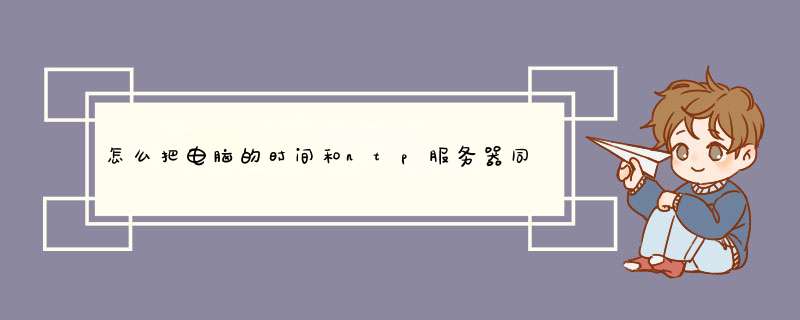





0条评论